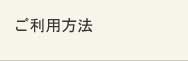操作フロー
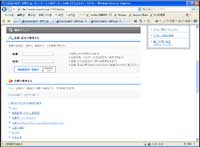
1. 品番を検索します。
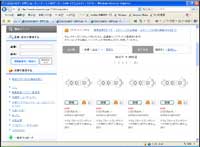
2. 一覧画面を表示します。
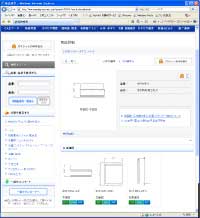
3. 詳細画面で、CADをダウンロードできます。
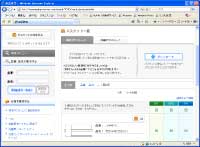
4. 一覧または詳細画面からダウンロードを実行します。
検索
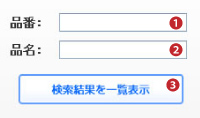
1. 品番・品名で検索する
品番・品名検索では、品番、品名を部分一致で検索します。
- 検索したい品番を入力します。
- 検索したい品名を入力します。
- 検索結果を一覧表示ボタンを押すと検索結果一覧を表示します。
- ※品番、品名どちらも入力した場合はAND検索となります。
- ※全角半角、大文字小文字は区別なく検索できます。
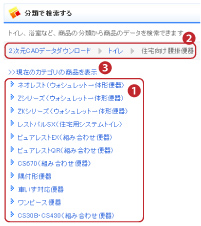
2. 分類で検索する
分類(1)とは、紙カタログの索引のようなものです。 この中に、商品が分類されています。 分類名をクリックすると、その下のカテゴリに進むことができます。
上の分類に戻る場合は、(2)のナビゲーションバーをクリックします。
今表示されている分類に含まれる全商品を 表示させたい場合は、(3)「現在のカテゴリの商品を表示」をクリックします。
- 検索したい品番を入力します。
- 検索したい品名を入力します。
- 検索結果を一覧表示ボタンを押すと検索結果一覧を表示します。
- ※末端カテゴリに到達、あるいは(3)をクリックすると結果が一覧できます。

一旦、検索結果一覧画面を表示した後、もう一度分類検索を行う場合は、(4)のナビゲーションバーをクリックします。
(4)でクリックした分類の画面に戻りますので、再度、分類選択を行って検索してください。
一覧画面 (検索結果一覧)
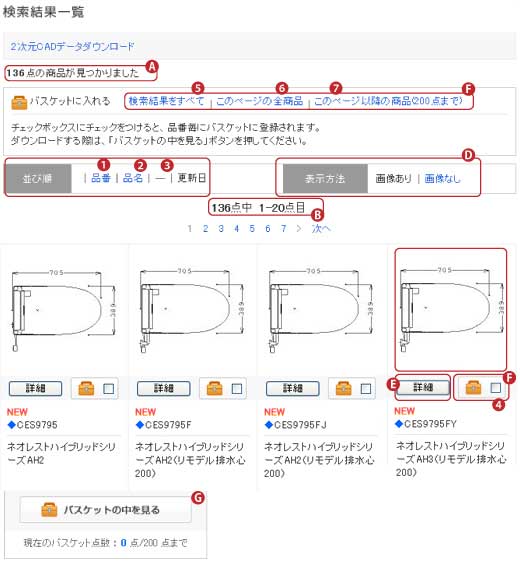
A:検索条件に該当した商品情報の総点数です。
B:検索された商品の総点数のうち、 現在何点目を見ているかを表示します。 1ページに表示されるのは最大20件です。
C:並び順。一覧商品を以下の情報で並べ替えることができます。初期検索時の並び順は品番の昇順です。
- 品番(昇順)
- 品名(昇順)
- 更新日(降順)
D:表示方法。画像の表示、非表示を切り替えます。
E:詳細ボタン、もしくは画像をクリックすると、商品の詳細情報を表示します。
F:検索された商品の図面をまとめてダウンロードする場合は、バスケットにチェックを入れます。バスケットに入れるには以下の方法になります。
- 1点ずつ
- 検索結果をすべて
- このページ以降の商品
G:バスケットに入れた商品を一覧で見る場合はバスケットの中を見るをクリックします。
詳細画面
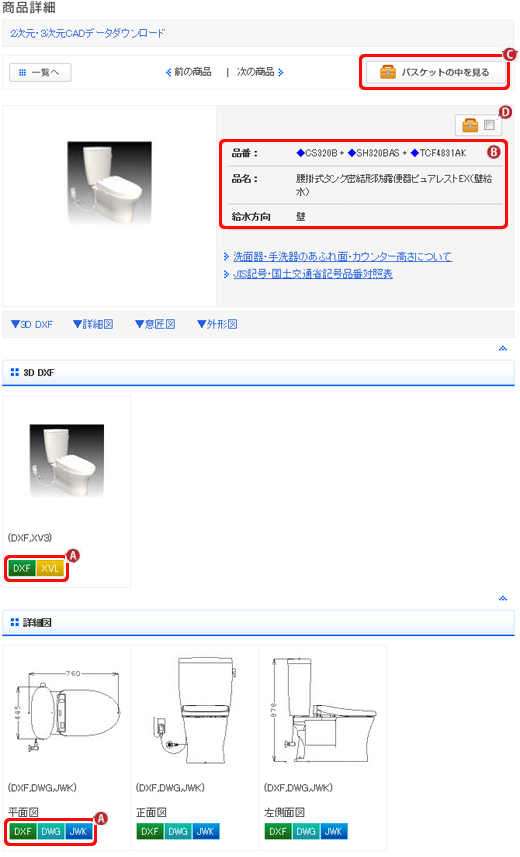
A:図面ダウンロード。必要な図面種別のボタンをクリックします。
B:商品詳細情報。登録されている文字情報がここに表示されます。
C:バスケットに入れた商品を一覧で見る場合はバスケットの中を見るをクリックします。
D:検索された商品の図面をまとめてダウンロードする場合は、バスケットにチェックを入れます。
商品の選択とダウンロード

選択商品の確認とダウンロード画面では、選択した商品情報が一覧表示されるほか、ダウンロードに関する設定を行うことができます。
ダウンロードの設定は、大きく2種類用意しておりますので、利用形態に合わせて選択してください。
選択商品一覧(6)では、商品および素材ファイルのチェックを外すことで対象から外してダウンロードできます。素材ファイルはフォーマットごとにチェックできます。
ダウンロードの方法が以下の2種類です。
- 簡易ダウンロード
- 詳細ダウンロード

1. 簡易ダウンロード(A)
出力されるデータの仕様は次の通りになっています。
- テキストファイルは、CSV(カンマ区切り)で出力されます。
- 素材ファイルは、品番毎にフォルダ分けされて出力されます。
- 出力されるファイルは、まとめて一つにLZH圧縮されます。
ダウンロードボタン(7)をクリックすると、ダウンロード開始画面へ移動します。
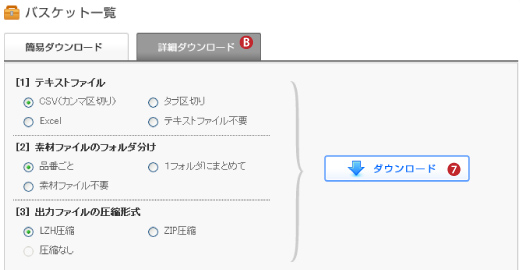
2. 詳細ダウンロード(B)
順番に設定を選ぶことで、利用形態に合わせた出力設定ができます。
[1]テキストファイル → [2]素材ファイル → [3]圧縮方法をそれぞれ選択してください。
ダウンロードボタン(7)をクリックすると、ダウンロード開始画面へ移動します。
- エクセルファイル内のすべてのセル書式は文字型となります。
- [2]で「素材ファイル不要」以外を選択
[3]で「圧縮なし」は選択できません。
LZH または ZIP 形式のファイルをダブルクリックしても開けないときは、解凍ツールを入手してご利用ください。
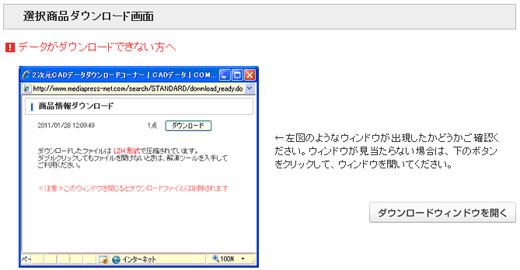
- 別ウィンドウが立ち上がってダウンロードの準備処理を行いますので、しばらくお待ちください。
- なお、この処理中にウィンドウを閉じてしまうとダウンロードファイルは削除されてしまいますので、ご注意ください。
ポップアップブロックによって別ウィンドウが立ち上がらない場合は、元のウィンドウに表示されている「ダウンロードウィンドウを開く」ボタンをクリックして、ダウンロードを行ってください。
画面が切り替わり、「ダウンロード」ボタンが表示されると、ダウンロードの準備完了を意味します。
ダウンロードをクリックして、ご自分のコンピュータに商品情報をダウンロードしてください。
一括ダウンロード
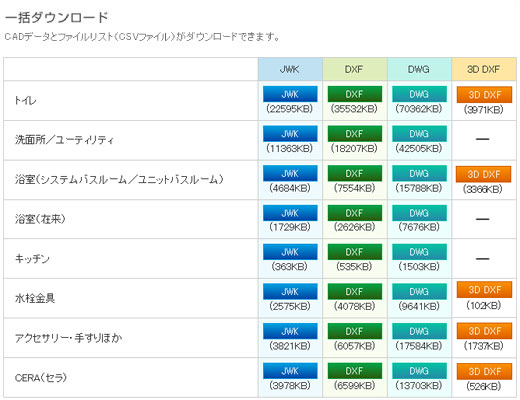
一括ダウンロードは、各分類ごとの図面を全て一括でまとめてダウンロード出来ます。
ダウンロードする種別のボタンをクリックしてください。